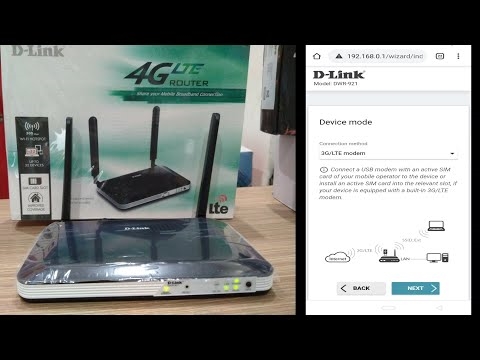Pogosto pri iskanju napišejo zahteve, na primer "kako spremeniti geslo za ZyXEL". Če sem iskren, v resnici ne razumem, katere podatke želi oseba najti, saj lahko na usmerjevalniku spremenite ali nastavite dve gesli: tisto, ki ščiti omrežje Wi-Fi, in ki ščiti nastavitve usmerjevalnika. Strinjam se, najverjetneje potrebujete informacije o spreminjanju gesla za brezžično omrežje, saj le malo ljudi postavi gesla za zaščito nadzorne plošče, in če jih, jih ne spremeni natančno. Vsi jih takoj pozabijo, nato ponastavijo nastavitve in vse znova nastavijo :)
No, v redu, zdaj bomo nastavili ali spremenili geslo za omrežje Wi-Fi na usmerjevalniku ZyXEL. In tudi za vsak slučaj vam pokažem, kako spremenite geslo za vstop v nastavitve usmerjevalnika. Nenadoma bo prišel prav. Mimogrede, morali boste napisati članek o potrebi po dobri zaščiti brezžičnih omrežij in usmerjevalnikov. Poskusite vedno nastaviti močna gesla. Da, razumem, težko je izpolniti, vedno jih morate vnašati pri povezovanju novih naprav itd. Toda verjemite mi, da je to nujno.
Napisal bom članek na primeru usmerjevalnika ZyXEL Keenetic Start (stran usmerjevalnika z informacijami in pregledi). Od vseh "Zyuhelov" imam zdaj samo enega. Članek pa je primeren za vse usmerjevalnike tega podjetja. Pa vendar, če ste pozabili geslo za Wi-Fi in imate usmerjevalnik ZyXEL, si lahko na ta način ogledate pozabljeno geslo.
Nastavitev in spreminjanje gesla za omrežje Wi-Fi na ZyXEL
Gremo v nastavitve usmerjevalnika. Tu je vse standardno: pojdite na naslov 192.168.1.1, vnesite geslo in prijavo. Ali pa glejte podrobna navodila za vnos nastavitev.
V nastavitvah pojdite na zavihek Omrežje Wi-Fi (spodaj). Na terenu "Omrežni ključ" geslo je določeno, ki se uporablja zdaj... Če se samo želite spomniti pozabljenega gesla, ga zapišite na list papirja in nastavitve lahko zaprete.
Če želite namestiti nov omrežni ključ, potem nasproti elementa "Zaščita omrežja" izberite WPA2-PSK... In na terenu"Omrežni ključ" vnesite novo geslo, ki bo zaščitilo vaše omrežje. Geslo mora imeti najmanj 8 znakov (manj, usmerjevalnik vam ne bo dovolil namestitve). In pritisnite gumb Prijavite se... Poskusite si zapomniti geslo ali ga zapišite.

Po spremembi gesla boste morda doživeli Težave s povezavo Wi-Fi na tiste naprave, ki so bile že povezane s starim geslom. Naprava si je zapomnila staro geslo in se po spremembi ne ujemata. Windows lahko na primer prikaže napako "Omrežne nastavitve, shranjene v tem računalniku, ne ustrezajo zahtevam tega omrežja." Na telefonih se lahko preprosto prikaže napaka »Povezava ni uspela«.
Težavo rešite tako, da v računalniku ali telefonu izbrišete omrežje in se znova povežete z njim, vendar z novim geslom.
Kot lahko vidite, je spreminjanje gesla za ZyXEL zelo enostavno. Preprosto se lahko spomnite pozabljenega omrežnega ključa.
Spremenite geslo za vnos nastavitev usmerjevalnika
Oglejmo si postopek spreminjanja gesla, ki se uporablja za zaščito nastavitev usmerjevalnika. Med prvo nastavitvijo usmerjevalnika ste verjetno že nastavili to geslo, kot smo na primer storili v članku o nastavitvi ZyXEL Keenetic Start.
Na nadzorni plošči pojdite na zavihek Sistemnato izberite jeziček na vrhu Uporabniki... Kliknite uporabnika skrbnik... Pojavilo se bo okno v katerem na polju Nastavi geslo, vnesite novo geslo za zaščito usmerjevalnika. In pritisnite gumb Shrani.

Tudi to geslo mora biti nekje zapisano ali izpolnjeno. Če pozabite, ne boste mogli dostopati do nastavitev in boste morali ponastaviti na tovarniške nastavitve. Takšna zaščita je tudi zelo potrebna in jo je treba namestiti. Če se nekdo drug poveže z vašim usmerjevalnikom, potem ne bo mogel vstopiti v nastavitve, ne da bi vedel za to geslo.